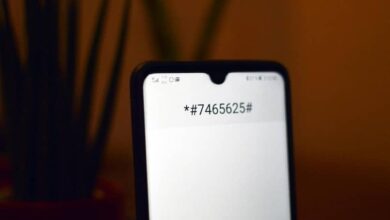كيفية عرض مواصفات جهاز Chromebook ومعلومات النظام

كما هو الحال مع الهواتف المحمولة وأجهزة الكمبيوتر المكتبية، تأتي أجهزة Chromebook في عروض تقديمية و/أو نماذج مختلفة. هذا يعني أن المواصفات في كثير من الأحيان تميل إلى أن تكون مختلفة قليلاً.
ولكن كيف يمكنني معرفة مواصفات جهاز Chromebook ؟ الجواب سوف يفاجئك وسنخبرك بكل شيء هنا. ولكن قبل أن تبدأ، نوصي بمعرفة المزيد عن مدير مهام Windows 10 ، لأنه سيكون مفيدًا جدًا لاحقًا.
أين يمكنك الاطلاع على جميع مواصفات جهاز Chromebook من المتصفح؟
لمعرفة مواصفات جهاز Levono Chromebook أو أي موديل آخر ما عليك سوى اتباع الخطوات التالية:
- يجب عليك تشغيل متصفح Chrome على جهازك
- الآن في شريط البحث في الأعلى، عليك كتابة ما يلي: chrome://system.
- عندما تكتبه وتضغط على Enter، ستلاحظ أن متصفحك سيعرض لك معلومات تفصيلية حول جهاز Chromebook الخاص بك.
ومن المهم الإشارة إلى أن قائمة المعلومات طويلة جدًا وكاملة . يتم تطبيقه عادةً لمطوري وفنيي Linux الذين يحتاجون إلى هذه المعلومات في وقت معين. لذا، إذا كنت لا تعرف ما هي المعلومات التي تبحث عنها، فلا تنزعج من كمية المعلومات التي يعرضها هذا البحث.

استخدم مدير المهام لعرض ذاكرة الوصول العشوائي (RAM) ووحدة المعالجة المركزية (CPU) واستخدام الشبكة
في حالة عدم رغبتك في اختيار الخيار السابق وتفضل شيئًا مألوفًا أكثر، فلديك خيار مدير المهام . وهذا على هذا النحو لا يسمح لك بالقضاء على البرامج التي تجمدت أو توقفت عن العمل، بل يمكنك أيضًا إغلاق العمليات والتطبيقات في الخلفية، دون إهمال أنه يسمح لك بمعرفة مواصفات مكونات أجهزتك.
في الواقع، يمكن أن يكون مدير المهام مفيدًا للغاية عندما لا يتم تشغيل جهاز Chromebook وتظهر عليه شاشة سوداء . لذا فإن الخطوات التي يجب عليك اتباعها لفتح برنامج Windows هذا هي:
- ضع مؤشر الماوس فوق شريط مهام Windows
- بالنقر بزر الماوس الأيمن سوف تختار مساحة حرة
- سيؤدي هذا إلى ظهور قائمة من الخيارات، اعتمادًا على التكوين والبرامج المفتوحة لديك، ستتغير الخيارات قليلاً.
- حدد الخيار الذي يقول مدير المهام
- بمجرد تحديده، سيتم تمكين مدير المهام في نافذة صغيرة.
- الآن عليك تحديد موقع علامة التبويب “الأداء” وتحديدها
- ستلاحظ ظهور معلومات على الجانب الأيسر حول وحدة المعالجة المركزية والقرص الصلب وذاكرة الوصول العشوائي وإيثرنت والخيارات الأخرى.
- ومن خلال تحديد كل واحدة منها، ستمنحك المعلومات الحالية عنها بالإضافة إلى بعض المواصفات في أسفل الرسومات .
البديل الآخر الذي يمكنك الاعتماد عليه هو موجه الأوامر. وهذا واضح طالما أنك قمت بتثبيت Windows وتشغيله على جهاز Chromebook، وهو الأكثر شيوعًا. إذا كنت قد فعلت ذلك، عليك القيام بما يلي:
- اضغط على مجموعة مفاتيح Windows + R
- عندما تظهر نافذة منبثقة، ستقوم بكتابة ما يلي: dxdiag
- تضغط على Enter وتقول نعم لنافذة المعلومات التي تظهر
- عند القيام بذلك، سيتم فتح نافذة مثل الصورة التي تراها أسفل هذا النص.
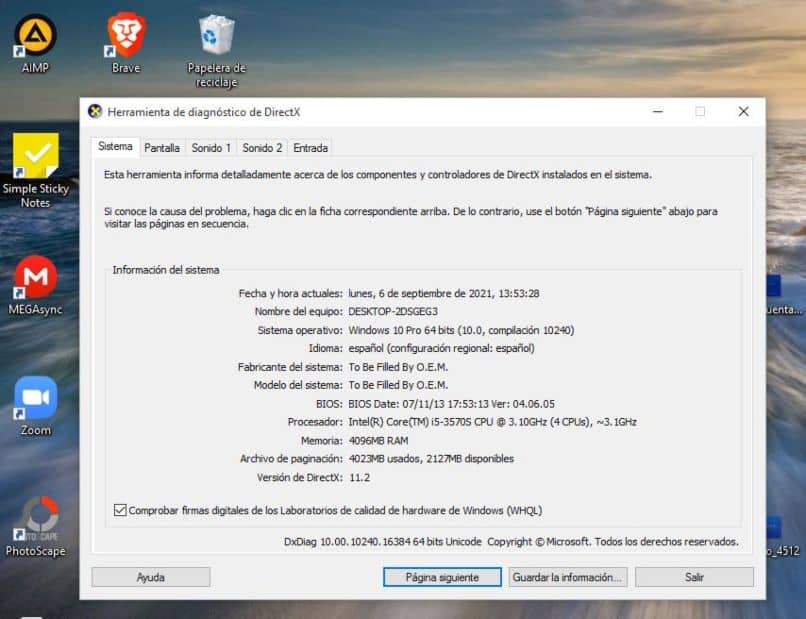
بفضل هذه الطريقة، ستتمكن من معرفة مواصفات كل جهاز كمبيوتر أو جهاز Chromebook بدقة أكبر . ضع في اعتبارك أنه بفضل هذا البديل، لن تعرف فقط المواصفات العامة، ولكن أيضًا مواصفات الشاشة والصوت وبطاقة الفيديو وبطاقات الشبكة التي قمت بدمجها.
أفضل تطبيقات سوق Chrome الإلكتروني للتحقق من معلومات النظام
على افتراض أن البدائل المذكورة غير قابلة للتطبيق بالنسبة لك، يمكنك اختيار أحد هذه الخيارات:
مع “الأسنان”
تطبيق سهل الاستخدام إلى حد ما تم تطويره خصيصًا لما تحتاجه. عندما تقوم بتثبيته، فإنه سيجمع كل المعلومات ويعرضها لك وفقًا لاحتياجاتك.
استخدام “النظام”
أحد البدائل الأخرى الموصى بها والتي يمكنك استخدامها في أي وقت للاطلاع على المواصفات التفصيلية لجهازك. على الرغم من أنه يوصى به، إلا أننا نقترح عليك اختيار طرق بديلة، نظرًا لأن تثبيت تطبيق لهذا الغرض فقط ينطوي على إنفاق الموارد والمساحة المستخدمة.
كيف يمكنني التحقق من سعة التخزين المتوفرة؟
بافتراض أن لديك الأسباب التي تدفعك للنظر إلى مساحة تخزين جهاز الكمبيوتر الخاص بك والتخزين بشكل عام، فما عليك سوى القيام بأحد أمرين:
تخزين النظام
على جهاز الكمبيوتر الخاص بك، قم بما يلي:
- افتح مستكشف الملفات
- انتقل الآن إلى اللوحة اليسرى التي تظهر واختر فريقي
- عند النقر، يجب أن يظهر لك معلومات عامة حول وحدة التخزين الداخلية أو تلك التي قمت بتثبيتها.
إذا كنت تريد شيئًا أكثر تحديدًا، فانقر بزر الماوس الأيمن على إحدى وحدات التخزين الداخلية وانتقل إلى خصائصها. في علامة التبويب “عام”، يجب أن تظهر كافة المعلومات التي تبحث عنها.

واحد من جوجل درايف
إذا كان لديك حساب Google Drive، فيجب عليك فتح التطبيق أو الانتقال مباشرة إلى إصدار الويب لأجهزة الكمبيوتر. في اللوحة الموجودة على يسارك، أسفل جميع الخيارات العامة، يجب أن تظهر معلومات حول مساحة التخزين الخاصة بك . في الواقع، ستلاحظ هنا مقدار المساحة التي استخدمتها ومقدار المساحة المتوفرة لديك.
أين يمكنني رؤية تفاصيل الاتصال بالإنترنت؟
يمكنك العثور على تفاصيل الاتصال الخاصة بك عن طريق فتح مدير المهام ثم اختيار خيار الأداء. تذهب إلى الخيارات الموجودة على يسارك وتختار Ethernet. سيُظهر هذا معلومات في الوقت الفعلي حول اتصالك بالإنترنت، بالإضافة إلى رسم بياني لسلوكه.